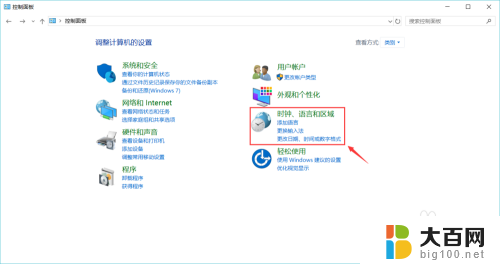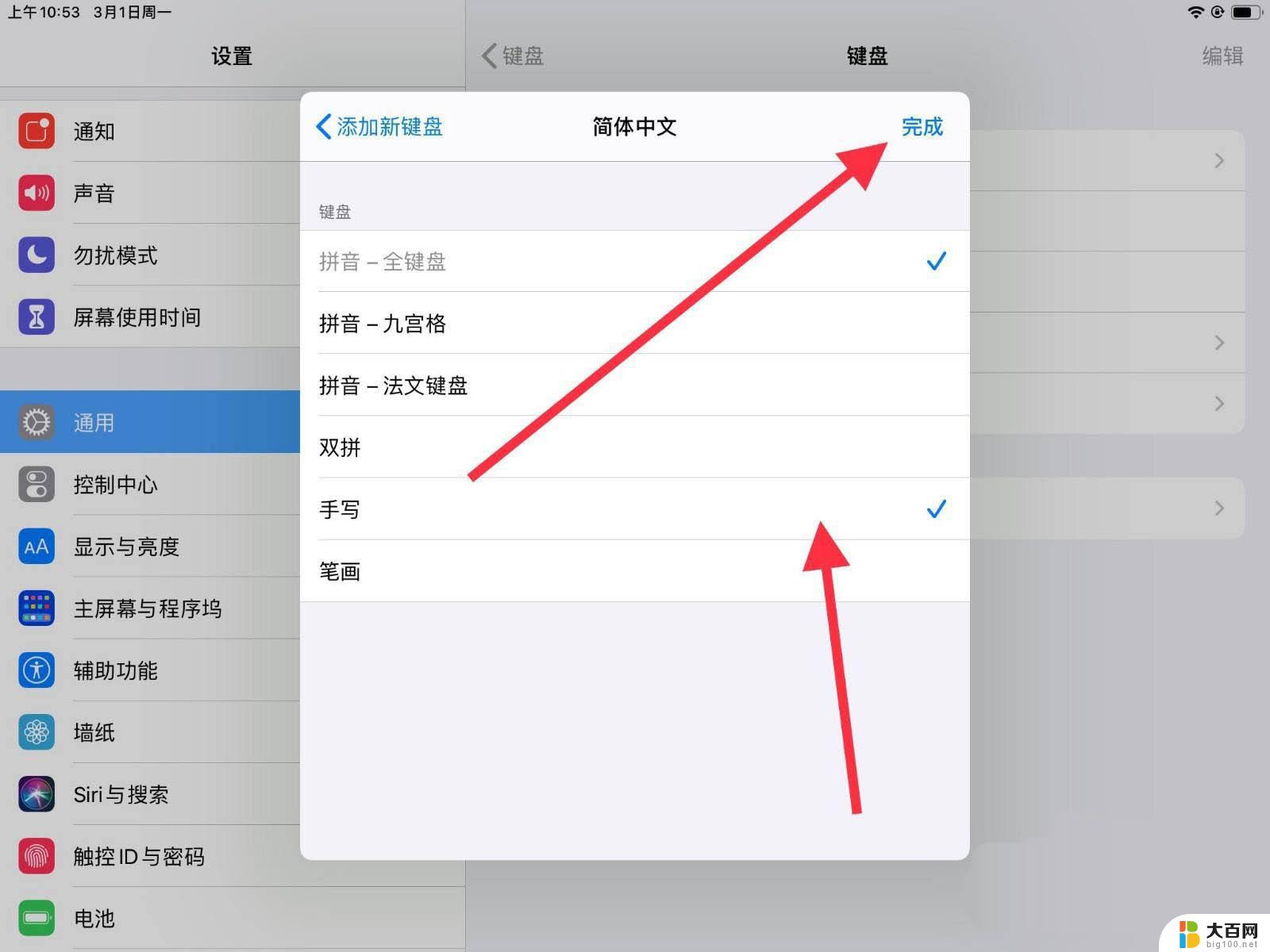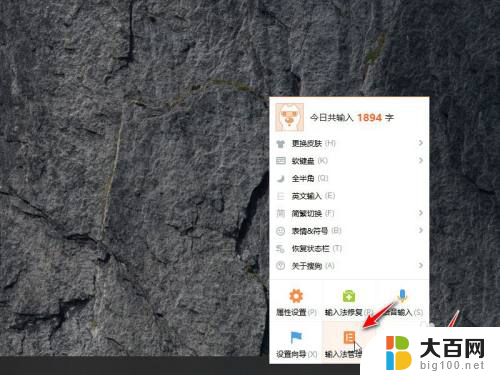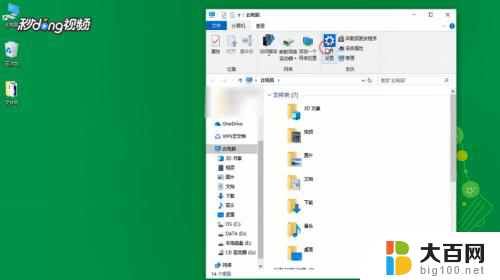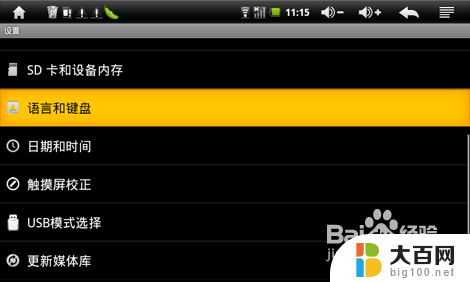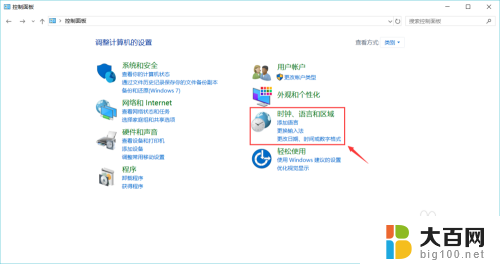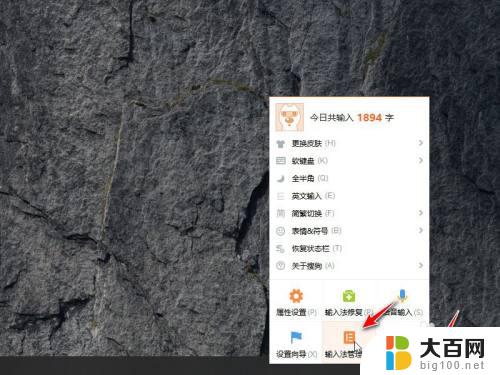电脑怎么调节输入法 电脑输入法设置教程
更新时间:2024-06-24 12:08:35作者:jiang
电脑输入法是我们在使用电脑时经常会接触到的功能之一,如何调节输入法的设置对于我们的使用体验有着重要的影响,在电脑上调节输入法设置可以根据个人习惯选择不同的输入法类型、调整输入法的快捷键、设置输入法的切换方式等,让我们更加高效地使用电脑进行文字输入。接下来我们将详细介绍电脑输入法的调节方法,帮助大家更好地掌握这一功能。
具体方法:
1.打开电脑,调出控制面板,点击【时钟、语言和区域】选项,如下图所示。
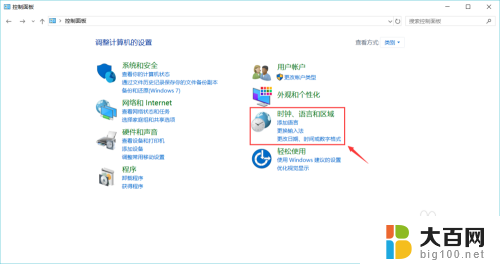
2.然后在语言一栏点击【更换输入法】,如下图所示。
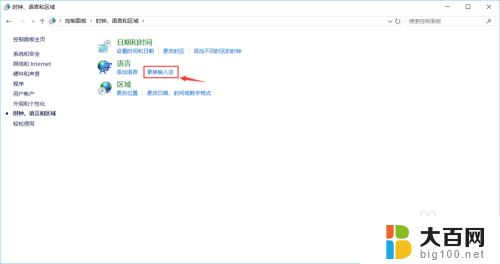
3.接着点击添加语言一栏下方右侧的【选项】,如下图所示。
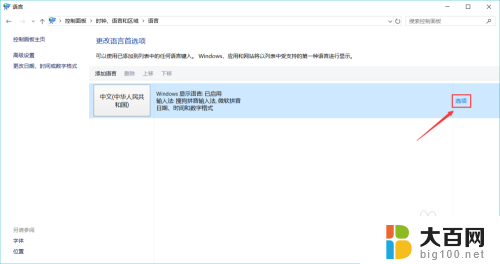
4.然后点击输入法下方的【添加输入法】,如下图所示。

5.接着点击选中你需要添加的输入法,如下图所示。

6.最后点击【添加】,返回后即可看到已添加成功。之后按键盘上的Shift键即可切换输入法。
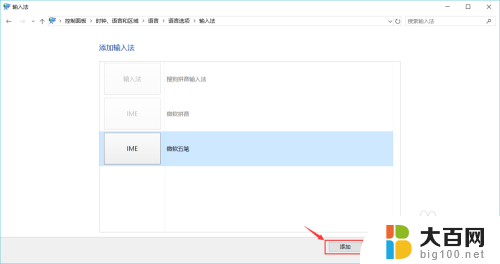
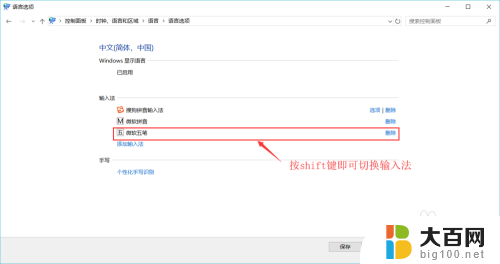
以上就是有关电脑如何调节输入法的全部内容,如果有遇到相同情况的用户,可以按照小编的方法来解决。